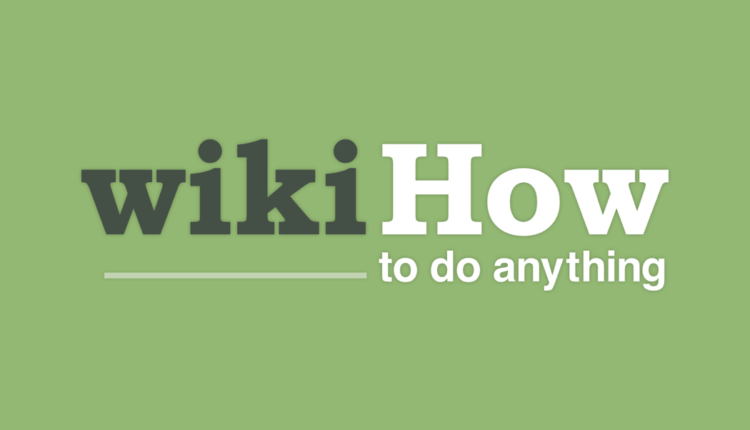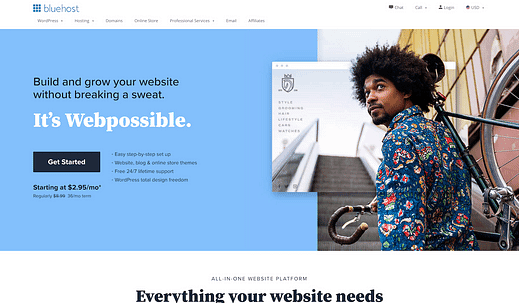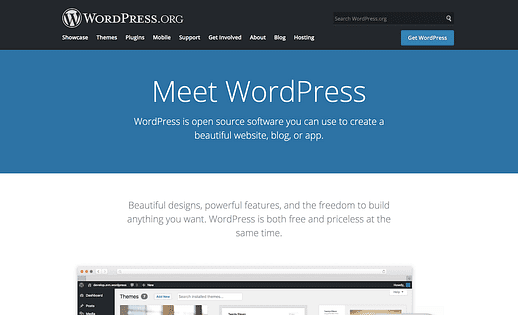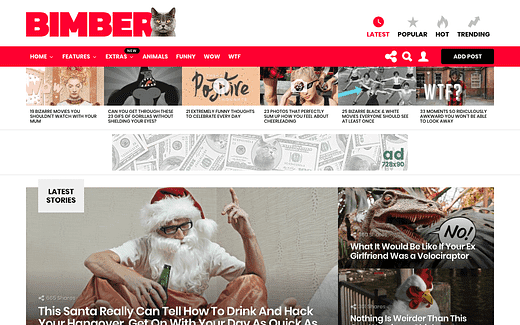Як створити власний сайт, схожий на WikiHow
Ми всі чули про WikiHow.
Це один з найбільших і найуспішніших веб-сайтів.
Але я впевнений, що ти це знаєш!
WikiHow — це простий веб-сайт, який легко відтворити з технічної точки зору. Все, що вам потрібно, це чудовий вікі-дизайн та кілька інструментів, щоб вивести свій сайт в Інтернет.
Тим не менш, ви не хочете витрачати свій час і важко зароблені гроші на неправильні інструменти.
Якщо ви ретельно вибираєте програмне забезпечення та продукти, які вам потрібні, створення цього сайту буде легким.
У цьому посібнику ви дізнаєтеся, що саме вам потрібно для створення сайту WikiHow, і навіть краще, ви можете зробити все це приблизно за 100 доларів.
Без жартів!
Продовжуйте читати, щоб знайти покроковий план дій зі створення свого сайту.
Як зробити такий сайт, як WikiHow
Щоб створити власний веб-сайт, подібно до WikiHow, потрібно виконати п’ять основних кроків.
- Виберіть відмінний домен
- Реєстрація на хостинг
- Встановіть WordPress
- Виберіть тему
- Запустіть свій сайт
Це воно!
Тепер перейдемо безпосередньо до вибору доменного імені.
Виберіть домен
Ваш домен – це ім’я, яке відображатиметься в адресному рядку браузера. Наприклад, домен цього сайту – competithemes.com.
Складність полягає в тому, щоб вибрати назву, яка все ще доступна. Розумієте, є сквотери домену, які скуповують усі домени, як нерухомість, а потім продають їх за преміум.
Найчастіше ви відкриєте велике ім’я, яке тримають у такому вигляді, і вам доведеться заплатити кілька тисяч, щоб отримати його.
Так, це дуже дратує.
Тому уникайте всіх цих клопотів і дотримуйтесь моєї інструкції, як знайти чудове доменне ім’я, яке насправді доступне.
Ви отримаєте ідеальний домен для свого сайту в найкоротші терміни (і всього за 10 доларів).
Але поки що не реєструйте домен! Ви можете отримати його безкоштовно, якщо виконаєте наступний крок.
Реєстрація на хостинг
Кожен веб-сайт потребує хостингу.
Купуючи хостинг, ви платите компанії за оренду місця на одному з її серверів. Коли хтось відвідує ваш сайт, файл сервера доставляє файли на його пристрій, щоб сайт завантажувався.
Просто, правда?
Існують сотні хостів, але я рекомендую Bluehost перш за все.
Натисніть тут, щоб відвідати Bluehost.com
Я рекомендую Bluehost з кількох причин.
По-перше, я використав Bluehost, щоб створити свій перший сайт WordPress ще в 2010 році. Їхній хостинг добре працював для мене тоді і продовжує працювати чудово зараз.
По-друге, у них ви можете безкоштовно зареєструвати своє перше доменне ім’я. Це чудовий спосіб скоротити початкові витрати.
Нарешті, Bluehost було оновлено, щоб особливо добре працювати з WordPress. Коли ви зареєструєтеся, вони автоматично створять для вас сайт WordPress.
Натисніть тут, щоб створити свій сайт WordPress за допомогою Bluehost зараз.
Ви можете дізнатися про тонкощі створення веб-сайту WordPress за допомогою мого підручника зі створення сайту WordPress (включає безкоштовний відеокурс).
Встановіть WordPress
Зараз встановити WordPress досить просто. Все, що вам потрібно, це заповнити просту форму.
Однак ви можете зробити це ще простіше, використовуючи Bluehost, оскільки вони автоматично створять веб-сайт для вас.
Чому WordPress?
WordPress уже більше десяти років тому використовується на більшій кількості веб-сайтів, ніж будь-яка інша CMS.
Окрім неймовірно надійної платформи, ви отримуєте доступ до десятків тисяч тем і плагінів. Завдяки цій величезній спільноті розробників ви можете створити веб-сайт практично будь-якого типу.
Навіть такий, як WikiHow 😉
Наступним кроком є вибір теми, яка змінить дизайн вашого сайту.
Виберіть тему
Я провів довгий час, порівнюючи теми та розмірковуючи про те, що було б найкраще зробити цей сайт.
Моя пропозиція може не мати сенсу відразу, але я поясню.
Я рекомендую використовувати Bimber для створення сайту на зразок WikiHow.
Натисніть тут, щоб побачити Bimber
Bimber створений для створення вірусних веб-сайтів, таких як Buzzfeed. Однак це також найкращий варіант для створення веб-сайту в стилі WikiHow.
Якщо ви зараз переглянете домашню сторінку WikiHow, то побачите, що вона дуже схожа на Bimber. Не кажучи вже про те, що Bimber широко налаштовується, тому забудьте про демонстраційний знімок екрана вище – ви можете відтворити той самий макет, використовуючи інструменти налаштування, що входять до комплекту.
По-друге, кожна стаття WikiHow має окремий стиль публікації списку, і Bimber це дуже добре повторює. Покрокові посібники є найважливішим аспектом, який потрібно відтворити на вашому сайті.
По-третє, Bimber підтримує вміст, поданий користувачами, тому відвідувачі можуть зареєструвати обліковий запис, а потім додавати повідомлення на ваш сайт. Звичайно, ви можете вимагати перегляду, перш ніж публікувати що-небудь у прямому ефірі.
Крім цих функцій, Bimber включає в себе величезну кількість додаткових інструментів налаштування. Я не думаю, що ви будете розчаровані.
Натисніть тут, щоб побачити Bimber зараз і вирішити, чи підходить він для вашого сайту.
Альтернативи Bimber
Хоча ці теми вікі WordPress не такі яскраві чи настроювані, як Bimber, вони повинні бути наступними шаблонами для свого веб-сайту.
плагіни Wiki
Ще одна річ – ви можете знайти тему з дизайном, який вам подобається, але без потрібних функцій вікі. У цьому випадку ви можете вибрати один із вікі-плагінів, представлених у цій колекції, і додати його на свій сайт.
Колекція плагінів Wiki WordPress
Запустіть свій сайт
З живим сайтом WordPress, розміщеним у вашому новому домені, і встановленою дивовижною темою, ви закінчили технічну підготовку.
Далі ви захочете опублікувати кілька статей, щоб мати основу для роботи.
Потім останнім кроком є запуск і просування свого сайту. Щоб залучити відвідувачів через Google та інші пошукові системи, знадобиться час, але все, що вам потрібно зробити, — це продовжувати публікувати та рекламувати новий вміст.
Підводячи підсумок, перш ніж ми підведемо підсумки, кроки для створення вашого сайту:
- Виберіть відмінний домен
- Реєстрація на хостинг (Bluehost )
- Встановіть WordPress
- Виберіть тему (Bimber )
- Запустіть свій сайт
Якщо у вас все ще виникли запитання щодо того, як створити веб-сайт на зразок WikiHow, опублікуйте свої коментарі нижче.